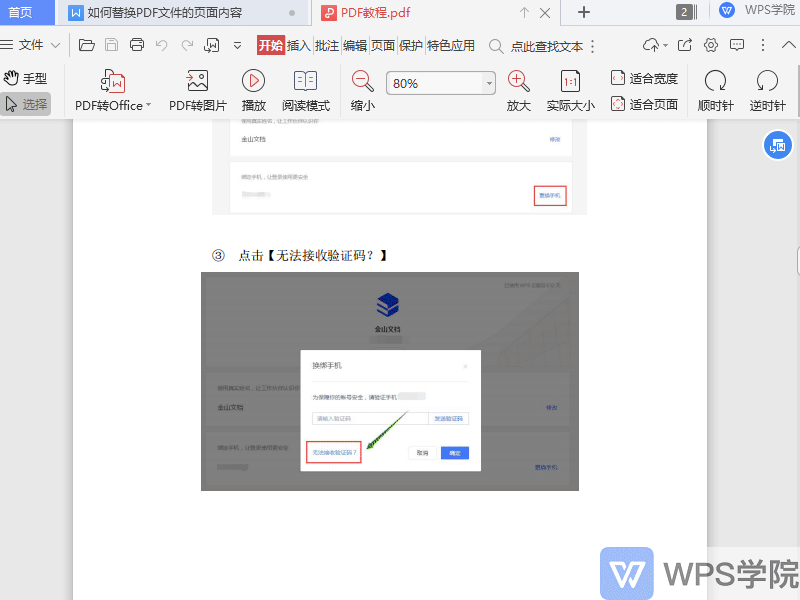如何在Excel中高效合并多个工作表:三种方法详解
9372
2024-10-13